随着科技的发展,U盘已成为我们日常生活中不可或缺的存储设备。然而,有时候我们可能会遇到这样一个问题:虽然电脑能够识别到U盘的存在,但却无法正常打开里面的文件。这对于我们来说可能是非常困扰的,因为我们无法访问或使用其中的重要数据。本文将为大家介绍一些解决这个问题的有效方法。
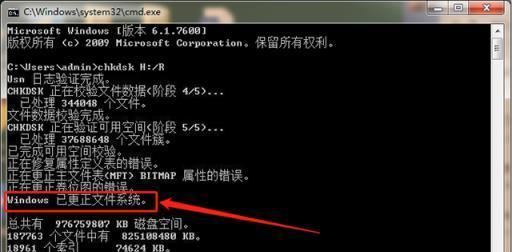
检查U盘是否连接稳定
我们需要确保U盘连接到电脑时稳定可靠。你可以尝试将U盘重新插拔一次,确保插口和接触点干净无尘,并确保插入时有稳定的连接。
尝试在其他电脑上打开
有时候问题可能是由于电脑系统的问题导致的,尝试在其他电脑上打开U盘可以帮助我们排除这种可能性。如果在其他电脑上能够正常打开,那么问题很可能出在你的电脑上,我们可以继续下面的解决方法。
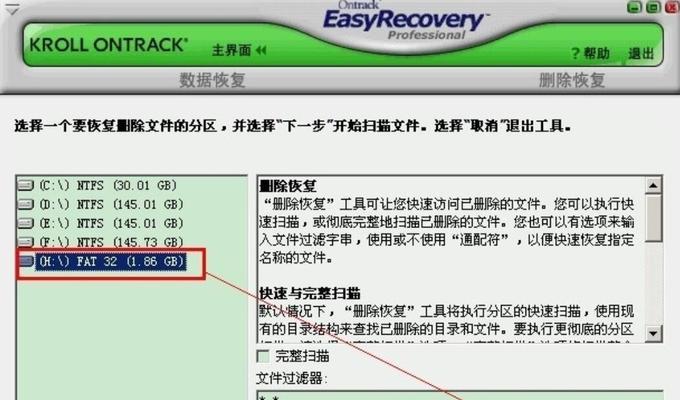
使用其他USB接口
有时候问题可能是由于USB接口损坏或不兼容导致的。尝试将U盘插入其他USB接口,比如USB2.0接口或USB3.0接口,看看是否能够正常打开。
检查驱动程序是否正常
确保你的电脑上的USB驱动程序是最新版本。如果驱动程序不正常,可能会导致无法正常打开U盘。你可以在设备管理器中检查USB驱动程序的状态,并尝试更新或重新安装驱动程序。
尝试使用其他文件管理工具
有时候问题可能是由于系统自带的文件管理器出现故障导致的。你可以尝试使用其他第三方文件管理工具,比如TotalCommander、XYplorer等,来尝试打开U盘中的文件。
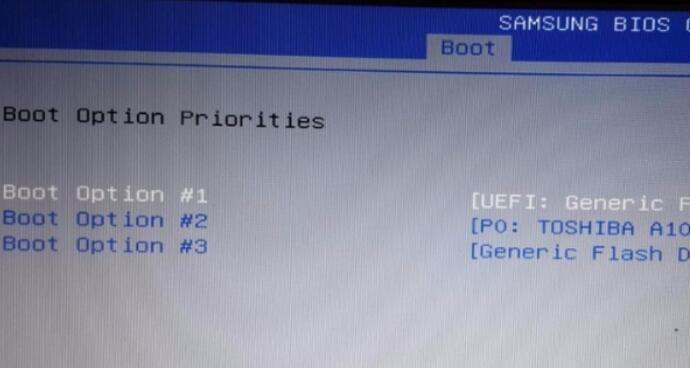
尝试修复U盘文件系统
如果U盘的文件系统损坏了,也会导致无法正常打开。你可以尝试使用Windows自带的磁盘检查工具来修复文件系统。打开“我的电脑”,右键点击U盘,选择“属性”-“工具”-“错误检查”,然后按照向导进行修复。
使用数据恢复软件
如果上述方法都无法解决问题,有可能U盘内部的数据损坏了。你可以尝试使用一些专业的数据恢复软件,比如Recuva、EaseUSDataRecoveryWizard等,来恢复U盘中的文件。
尝试重新格式化
如果所有尝试都无法解决问题,你可以考虑重新格式化U盘。但需要注意的是,这将会清除掉U盘中的所有数据,所以请提前备份好重要的文件。
咨询专业人士的帮助
如果你对上述方法不太了解,或者尝试了上述方法仍然无法解决问题,建议咨询专业人士的帮助。他们可能有更专业的解决方案。
了解U盘使用注意事项
通过此次经历,我们也应该了解到使用U盘时的一些注意事项,比如及时备份重要数据、安全拔插U盘等,以免再次遇到类似问题。
小结
通过本文我们了解到,无法打开U盘的问题可能有多种原因,但大部分情况下是可以通过一些简单的方法解决的。我们需要逐一排查问题,并采取相应的措施来修复和恢复U盘中的数据。
相关知识扩展
除了上述解决方法,我们还可以了解一些关于U盘和文件系统的知识,这将有助于我们更好地理解和解决类似问题。
经验分享
在解决问题的过程中,我们可能积累了一些有用的经验和技巧。与他人分享这些经验,可以帮助更多人更快地解决类似问题。
常见问题解答
针对读者在解决问题过程中遇到的一些常见问题,给出解答和建议。
通过本文我们了解到,U盘能识别但无法打开的问题可以通过检查连接、更换接口、修复文件系统、使用数据恢复软件等方法解决。重要的是,遇到类似问题时我们要耐心并逐一排查,尽量避免数据丢失。同时,在使用U盘时应该注意备份重要数据和正确使用,以避免类似问题的发生。




